
Microsoft Visio 2019简体中文版
- 类型:国产软件
- 授权:免费软件
- 更新:2023-12-01
- 厂商:微软(中国)有限公司
- 环境:Windows11,Windows10
- 本地下载
解压密码:www.32r.com
提取码:r2gp详情介绍
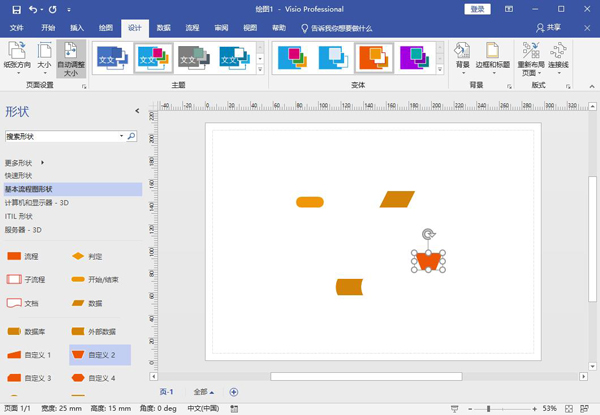
Microsoft Visio 2019简体中文版功能
一、【快速使用图表】
组织结构图、灵感触发图和 SDL 模板具有新的入门图表,图表使用更加便捷迅速。
二、【内置数据库模型图】
新的数据库模型图表模板可以准确地将数据库建模为 Visio 图表。无需加载项。
三、【为网站创建线框图表】
使用 Visio 线框实现创意。线框是用户界面的详细可视模型,类似于功能和内容的蓝图。这些新的网站模板非常适合创建粗略的设计草稿,来呈现创意、达成团队共识,并构成精确线框的基础。
四、【新UML工具】
1、新建UML组件图:你可以创建 UML 组件图,用于显示组件、端口、界面以及它们之间的关系。
2、新建UML通信图:你可以创建 UML 通信图,用于显示生命线之间的交互行为,这些生命线以自由形式的排列方式使用按顺序排列的消息。
3、新建UML部署图:你可以创建 UML 部署图,用于向节点显示软件项目部署的体系结构。
五、【改进的 AutoCAD 支持】
1、增强的AutoCAD支持:以前,Visio 支持 AutoCAD 2007 的 .dwg 和 .dxf 文件。在进行此更新后,你可以导入或打开来自 AutoCAD 2017 或更低版本的文件。
2、改进的功能AutoCAD缩放:在进行此更新后,你将在导入 AutoCAD 文件时看到缩放改进。首先只需确保设置几个属性。在 AutoCAD 中,确保活动的选项卡为“布局”选项卡,而不是“模型”选项卡。此外,确保将 Visio 绘图比例设置为与 AutoCAD 视区比例相同的比例。本文提供更多详细信息。
3、更快地导入AutoCAD文件:通过此次更新,你会注意到 AutoCAD 导入速度显著提高。
4、瞬间完成形状叠加:在处理CAD文件上的形状时,过去常常遇到长时间的延迟。通过此次更新,不会再有延迟。
软件特点
1、创建专业图表
借助熟悉的 Office 体验,通过visio2019可以轻松直观地创建流程图、图表、组织结构图、平面布置图、工程设计图以及其他使用现代形状和模板的内容。
2、协作共赢
协作处理 Visio 流程图,以包括所有利益干系人的见解。使用 Office 365,多个团队成员可以同时处理图表。
3、获取实际见解
将流程图和图表连接到实时数据。在 Visio 中或者利用 Office 365,应用的形状格式可自动更新流程图,以反映基础数据的更改。
4、Visio Online
Visio Online 可帮助你在几乎任何位置通过 Web 浏览器协作处理图表。绘制流程图、映射 IT 网络、构建组织结构图或记录业务流程。
Visio 2019快捷键
一、基础快捷键
Ctrl+O或Ctrl+F12或Ctrl+Alt+F2:显示“打开”对话框。
F12或Alt+F2:显示“另存为”对话框。
Alt+1:转到上一个文件夹()。
Alt+2:打开已打开文件夹的上一级文件夹(“上一级”按钮 )。
Alt+3:关闭对话框并打开 Web 搜索页(“搜索 Web”按钮 )。
Alt+4:删除所选文件夹或文件(“删除”按钮 )。
Alt+5:在打开的文件夹中创建新的子文件夹(“新建文件夹”按钮)。
Alt+6:在可用的文件夹视图之间切换(“视图”箭头 )。
Alt+7 或 Alt+L:显示“工具”菜单(“工具”按钮)。
SHIFT+F10 或 Application():显示所选项(如文件夹或文件)的快捷菜单。
Tab:在对话框中的选项或区域之间移动。
F4:根据插入点的位置,打开“查找范围”、“文件名”或“文件类型”列表。
Alt+I:打开“查找范围”列表。
F5:刷新文件列表。
二、程序窗口快捷键
Alt+F10:将 Visio 程序窗口最大化
Alt+F5:将已经最大化的 Visio 程序窗口还原为原始大小
Alt+Tab:切换到下一个程序窗口
Alt+Shift+Tab:切换到上一个程序窗口
三、绘图窗口快捷键
Ctrl+Tab或Ctrl+F6:在打开的绘图之间循环转移焦点
Ctrl+Shift+Tab或Ctrl+Shift+F6:按相反顺序在打开的绘图之间循环转移焦点
Alt+Enter:对于在其标题栏中带有图标的任何窗口(例如,模具窗口),显示该窗口的快捷菜单
Ctrl+F4:关闭活动的绘图窗口
Ctrl+F10:将活动的绘图窗口最大化
Ctrl+F5:将已经最大化的活动绘图窗口还原为原始大小
F6:在所有打开的模具、锚定窗口、任务窗格和绘图窗口之间循环转移焦点
Ctrl+Page Down 或 Ctrl+Alt+Tab:在绘图的页面(包括所有可见的标记贴)间循环转移焦点
Ctrl+Page Up 或 Ctrl+Alt+Shift+Tab:按相反顺序在绘图的页面间循环转移焦点
Ctrl+Alt+P:打开“重新排序页”对话框
Print Screen:将屏幕上的图片复制到剪贴板上
Alt+Print Screen:将所选窗口上的图片复制到剪贴板上
其他版本
-

Microsoft visio 2021专业版 附安装教程 办公软件 / 4.34G
-

Microsoft visio 2021官方版 办公软件 / 4.34G
-

microsoft visio 2019专业版 办公软件 / 3.49G
-

Microsoft Visio 2013简体中文版 办公软件 / 554.57M
-

-
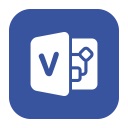
Microsoft Visio 2003简体中文版 办公软件 / 343.27M
-

microsoft visio 2010中文版 办公软件 / 665.81M
-

microsoft visio 2016中文版 办公软件 / 525.89M
-

visio2013破解版 附安装教程 办公软件 / 489M
相同厂商
更多-

Bing Wallpaper必应壁纸中文最新版 v2.0.0.6官方版 主题美化 / 16.26M
-
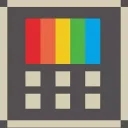
Microsoft PowerToys(Windows工具集) v0.79.0 系统优化 / 250.28M
-

office2019永久破解版 办公软件 / 3.5G
-

mse杀毒软件 v4.10.0209.0官方版 系统安全 / 14.15M
-

visual studio Enterprise 2015完整版 v14.0.25420.1官方版 编程软件 / 7.25G
-

-

office2016四合一精简版 附安装教程 办公软件 / 149.64M
-

microsoft office2013免费版官方版 附安装教程 办公软件 / 1.52G
-

-

office2000免费完整版 v9.0官方版 办公软件 / 397.66M
-
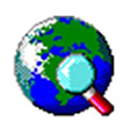
IE 3浏览器离线安装版 v3.02官方版 离线浏览 / 10.51M
-

IE 2浏览器官方版 v2.0中文版 浏览器 / 1.08M
同类软件
网友评论
共0条评论分类列表
类似软件
-

wps office官方电脑版 v12.1.0.16250官方版 办公软件 / 224.36M
-

-

永中PDF工具集(PDF文档转换) v1.87 办公软件 / 1.61M
-
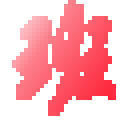
-

microsoft office 2007免费版官方版 附安装教程 办公软件 / 613.01M
精彩发现
换一换精品推荐
-

boardmix博思白板电脑版 v1.6.1官方版 办公软件 / 77.67M
查看 -

京麦工作台电脑版 v11.2.0.0官方版 办公软件 / 529.73M
查看 -

好视通云会议软件电脑版 v3.44.1.17官方版 办公软件 / 74.27M
查看 -

通达OA客户端 v2024.03.18 办公软件 / 119.92M
查看 -

wps ai电脑版 v12.1.0.16399 办公软件 / 224.78M
查看






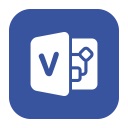



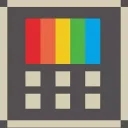








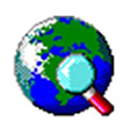








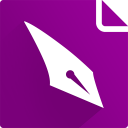



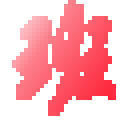




















 赣公网安备 36010602000087号
赣公网安备 36010602000087号